Cùng Highmark Security tìm hiểu chi tiết camera bị ngoại tuyến là sao cùng những cách khắc phục lỗi camera bị ngoại tuyến các hãng 2025 thành công 100% mà bạn nên biết.
Thiết Bị Ngoại Tuyến Là Gì
Thiết bị ngoại tuyến được hiểu là một thiết bị không kết nối hoặc mất kết nối với mạng, máy chủ, hoặc hệ thống trực tuyến. Ngoại tuyến chính là trạng thái không kết nối với mạng hoặc hệ thống trực tuyến.
Ví dụ, nếu bạn có một điện thoại di động và nó mất kết nối internet, bạn có thể nói rằng điện thoại đó đang ở trạng thái “ngoại tuyến.” Các thiết bị ngoại tuyến thường không thể truy cập vào các dịch vụ trực tuyến, truyền dữ liệu, hoặc kết nối với các thiết bị khác qua mạng.
Trong một số trường hợp, thiết bị cũng có thể được thiết kế để hoạt động hoàn toàn độc lập mà không cần kết nối mạng, như một máy tính xách tay không có kết nối internet. Tùy thuộc vào từng vấn đề cụ thể, thiết bị ngoại tuyến có thể ám chỉ một trạng thái tạm thời do vấn đề kết nối hoặc là một đặc tính thiết kế của thiết bị.
Bạn đang cần biết 💕 Bảng Xếp Hạng Camera Tốt Nhất 💕 bình chọn mới nhất
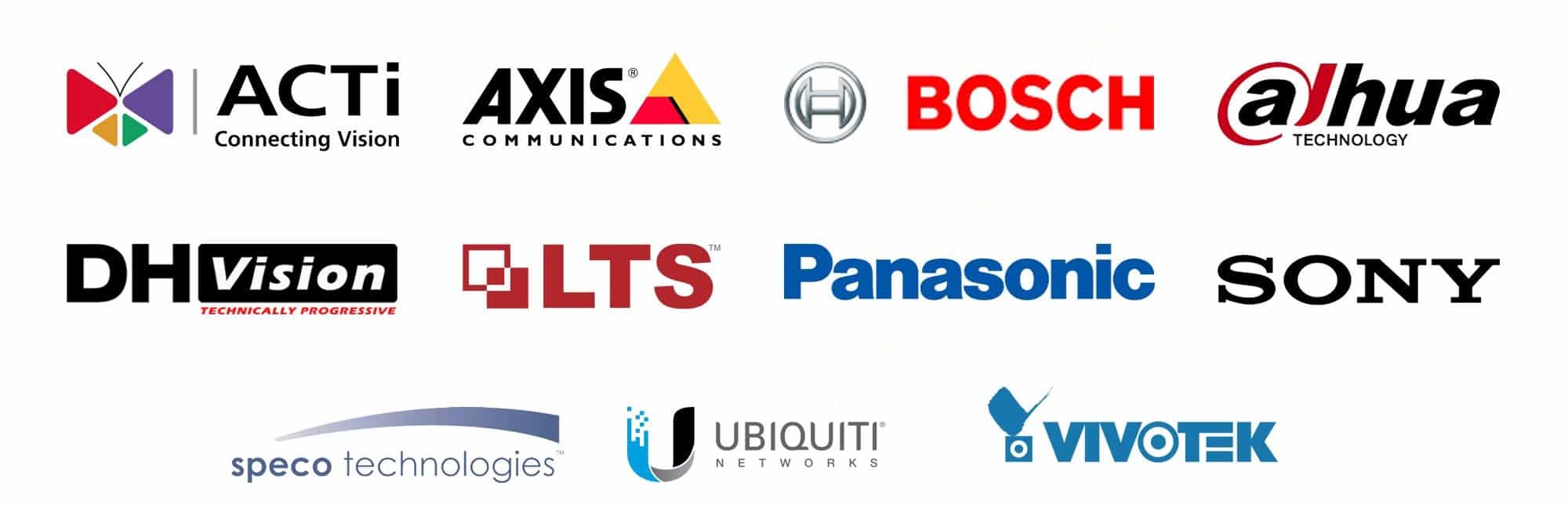
Thiết Bị Camera Ngoại Tuyến Là Sao
Thiết bị camera ngoại tuyến thường chỉ việc camera an ninh hoặc camera giám sát không kết nối với internet. Camera ngoại tuyến xảy ra khi có sự thất bại trong quá trình đồng bộ hóa giữa camera và máy chủ đám mây, dẫn đến việc không thể thiết lập kết nối thành công.
Nói một cách chi tiết hơn, tình trạng camera ngoại tuyến xuất hiện khi camera không thể kết nối với mạng gia đình hoặc internet. Điều này dẫn đến việc không thể truy cập từ xa để xem dữ liệu ghi lại từ camera bằng điện thoại di động hoặc máy tính. Các nguyên nhân thường gặp dẫn đến tình trạng camera ngoại tuyến có thể bao gồm sự cố về nguồn điện, mất kết nối mạng, hoặc các vấn đề kỹ thuật khác.
Camera Ngoại Tuyến Có Xem Lại Được Không
Camera ngoại tuyến có xem lại được hay không sẽ phụ thuộc vào cách camera và hệ thống quản lý dữ liệu của nó được cấu hình.
Khi camera ngoại tuyến, tức là không kết nối thành công với máy chủ đám mây hoặc mạng gia đình/internet, khả năng xem lại dữ liệu ghi lại từ camera cũng bị ảnh hưởng. Trong hầu hết trường hợp, bạn sẽ không thể xem lại được dữ liệu từ xa bằng điện thoại di động hoặc máy tính, vì dữ liệu đó thường được lưu trữ trên máy chủ đám mây hoặc thiết bị lưu trữ mạng.
Tuy nhiên, một số camera có tính năng lưu trữ dữ liệu trực tiếp trên thẻ nhớ hoặc ổ cứng nội bộ, đôi khi được gọi là “local storage.” Trong trường hợp này, bạn vẫn có thể xem lại các sự kiện đã ghi lại trực tiếp từ thiết bị lưu trữ nếu có mất kết nối mạng, nhưng sẽ không thể truy cập từ xa thông qua máy chủ đám mây.
Hướng dẫn cách quét 🍀 Mã QR Camera 🍀 Yoosee, Ezviz, Imou, Hik…

Nguyên Nhân Camera Bị Ngoại Tuyến
Nguyên nhân khiến camera bị ngoại tuyến có thể bao gồm:
- Mất nguồn điện: Dây nguồn bị ngắt kết nối hoặc sự cố với nguồn điện có thể làm mất kết nối camera.
- Thay đổi địa chỉ IP: Sự thay đổi địa chỉ IP của camera có thể làm cho nó không kết nối được với mạng.
- Mất kết nối internet: Vấn đề với bộ định tuyến hoặc kết nối internet có thể làm camera mất kết nối. Kết nối mạng yếu hoặc gián đoạn có thể làm camera không truyền dữ liệu.
- Chặn cổng Port: Các vấn đề với cổng Port của camera có thể bị chặn bởi hệ thống mạng.
- Trạng thái treo: Camera ở trạng thái treo có thể làm mất kết nối mạng.
- Lỗi cấu hình: Cấu hình không đúng hoặc lỗi cài đặt có thể gây sự cố ngoại tuyến.
- Lỗi phần cứng hoặc phần mềm: Vấn đề với phần cứng (như cáp mạng hỏng) hoặc phần mềm (như phiên bản firmware cũ) của camera có thể làm mất kết nối.
- Quá tải băng thông mạng: Nhiều thiết bị kết nối cùng một lúc có thể dẫn đến quá tải mạng.
- Tình trạng thời tiết và môi trường: Điều kiện thời tiết khắc nghiệt hoặc môi trường không thuận lợi có thể làm camera gặp lỗi.
- Tấn công mạng: Tấn công từ xa của hacker hoặc phần mềm độc hại cũng có thể làm camera bị ngoại tuyến.
Chia sẻ cho bạn 💖 Cách PHÁT HIỆN Camera Quay LÉN💖 app tìm ra 100%

Cách Khắc Phục Camera Ngoại Tuyến Mới Nhất 2025
Để khắc phục camera ngoại tuyến, bạn có thể tham khảo và áp dụng những biện pháp hữu ích mà Highmark Security chia sẻ dưới đây:
Kiểm Tra Mạng Wi-Fi
Để khắc phục tình trạng camera ngoại tuyến, bạn có thể kiểm tra mạng Wi-Fi. Trước hết, hãy đảm bảo rằng mật khẩu Wi-Fi đã được nhập đúng trên camera. Tiếp theo, kiểm tra kết nối của các thiết bị khác trong nhà để đảm bảo rằng mạng Wi-Fi đang hoạt động bình thường.
Nếu vấn đề vẫn tiếp tục, cân nhắc di chuyển camera gần modem hoặc router để kiểm tra và cải thiện chất lượng kết nối mạng. Điều này giúp đảm bảo camera kết nối mạng một cách ổn định và hiệu quả.
Kiểm Tra Trạng Thái Đèn Báo
Bạn cần kiểm tra đèn nguồn để xác định xem camera đã được cấp nguồn hay chưa. Sau đó, kiểm tra đèn mạng để đảm bảo rằng camera đã kết nối thành công với mạng internet. Cuối cùng, quan sát đèn báo lỗi để xác định nếu có thông báo về bất kỳ vấn đề cụ thể nào đang ảnh hưởng đến hoạt động của camera. Những kiểm tra này giúp xác định rõ tình trạng camera và đưa ra biện pháp khắc phục hiệu quả.
Kiểm Tra Cổng Mạng LAN
Để kiểm tra cổng mạng LAN và khắc phục vấn đề camera ngoại tuyến, bạn cần kiểm tra dây cáp mạng để đảm bảo không có đứt hoặc lỏng. Nếu phát hiện dây bị lỏng, hãy rút cáp ra và cắm lại sau khoảng 1-2 phút để khôi phục kết nối. Trong trường hợp dây cáp bị đứt hoặc hỏng, việc thay thế bằng một dây mới sẽ giúp cải thiện và ổn định kết nối mạng của camera.
Reset Camera
Để thực hiện việc reset camera và khắc phục sự cố ngoại tuyến, bạn cần thực hiện quy trình khôi phục cài đặt gốc. Điều này giúp xóa sạch các cấu hình hiện tại và kết nối lại camera với mạng. Sau khi reset, bạn cần cài đặt lại camera như khi mới mua, bao gồm việc nhập các thông số cấu hình và kết nối với mạng để đảm bảo hoạt động ổn định và hiệu quả của camera.
Cài Đặt Lại Địa Chỉ IP
Khi có thay đổi nhà cung cấp mạng, bạn cần tiến hành quá trình cài đặt lại địa chỉ IP. Để thực hiện điều này, bạn có thể tiến hành reset camera về trạng thái mặc định, sau đó bắt đầu quá trình đặt cấu hình từ đầu. Việc này giúp camera tái thiết lập địa chỉ IP phù hợp với mạng mới, đảm bảo tính liên tục và ổn định trong quá trình kết nối mạng.
Đừng bỏ qua top 🎁 Camera IP Wifi TỐT NHẤT 🎁 Top 10 mẫu mên MUA

Cách Sửa Camera Bị Ngoại Tuyến Các Hãng 2025
Nếu gặp phải vấn đề caremra ngoại tuyến khiến bạn không thể truy cập được thì hãy tham khảo ngay những cách sửa camera bị ngoại tuyến các hãng 2025 được Highmark Security hướng dẫn chi tiết dưới đây:
Cách Xử Lý Camera Global Bị Ngoại Tuyến
Khi camera Global bị ngoại tuyến, bạn có thể thực hiện một số cách xử lý như sau:
- Tải lại ứng dụng xem camera: Cài đặt lại ứng dụng xem camera trên điện thoại để khắc phục lỗi báo thiết bị đang ngoại tuyến.
- Xem xét cấu hình: Kiểm tra cấu hình camera, đảm bảo các thông số như địa chỉ IP và cổng kết nối được cài đặt chính xác theo yêu cầu hệ thống giám sát.
- Kiểm tra phần cứng và phần mềm: Kiểm tra tình trạng phần cứng và phần mềm của camera. Đồng thời xem xét linh kiện phần cứng để đảm bảo hoạt động đúng cách.
- Bảo dưỡng và bảo vệ: Làm sạch ống kính và kiểm tra tình trạng thời tiết khắc nghiệt. Ngoài ra bạn có thể sử dụng vỏ bảo vệ hoặc chống thời tiết nếu cần thiết.
- Bảo mật hệ thống: Thay đổi mật khẩu đăng nhập và hệ thống giám sát nếu nghi ngờ tài khoản đã bị xâm nhập. Cập nhật phần mềm và firmware cho camera và thiết bị mạng, đồng thời thiết lập tường lửa để bảo vệ hệ thống khỏi tấn công từ xa.
Hướng dẫn cài đặt chi tiết 🔥 Mật Khẩu Mặc Định Camera Global 🔥
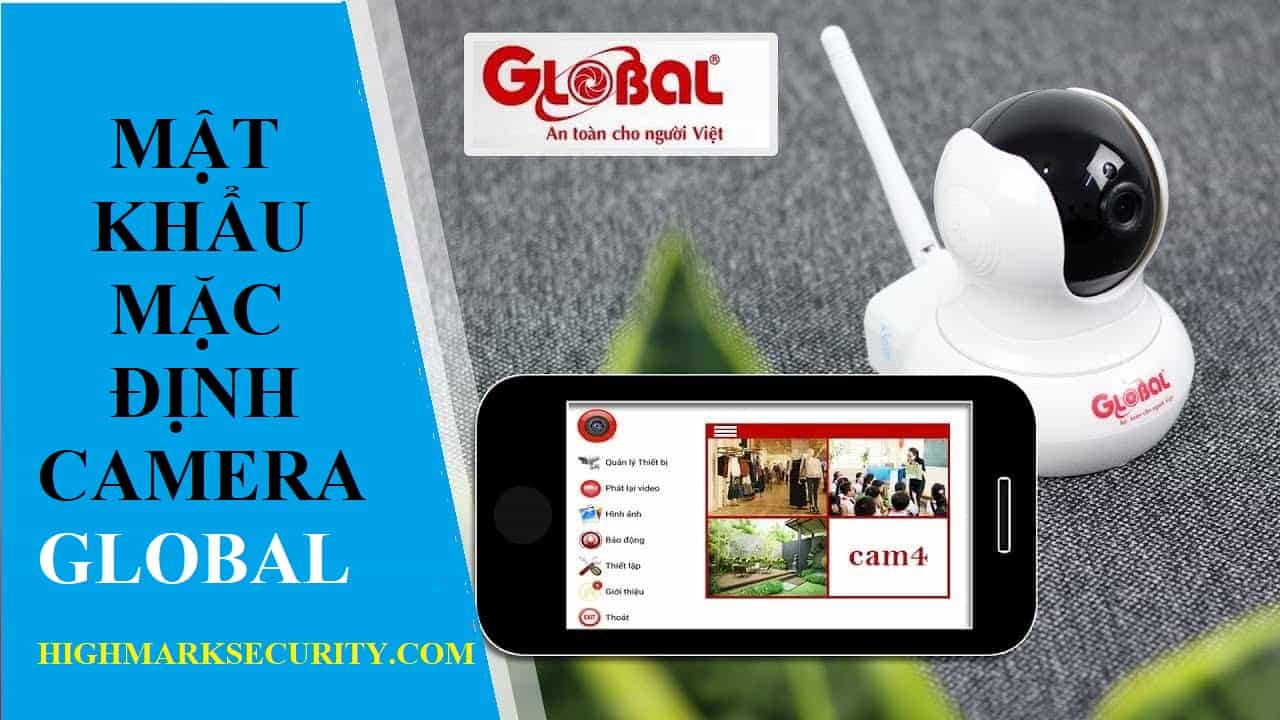
Cách Xử Lý Camera Kbone Bị Ngoại Tuyến
- Bước 1: Khởi động camera KBONE và đợi đến khi đèn trên camera chuyển từ màu đỏ sang xanh (kết nối Wifi).
- Bước 2: Mở ứng dụng KBONE trên điện thoại, thêm thiết bị bằng cách quét mã QR code dưới camera.
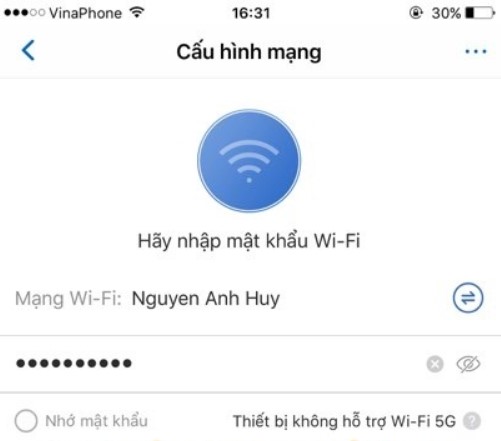
- Bước 3: Nhập tên và mật khẩu Wifi, chờ đến khi thiết bị kết nối (đèn xanh). Nếu không kết nối được thì là lỗi wifi và bạn cần thực hiện những bước tiếp theo.
- Bước 4: Nhấn và giữ nút reset cứng trên camera KBONE (gần khe thẻ nhớ) trong 20 giây cho đến khi nhận thông báo reset.

- Bước 5: Sau khi camera khởi động lại, thực hiện lại quy trình thêm thiết bị Wifi bằng ứng dụng KBONE.
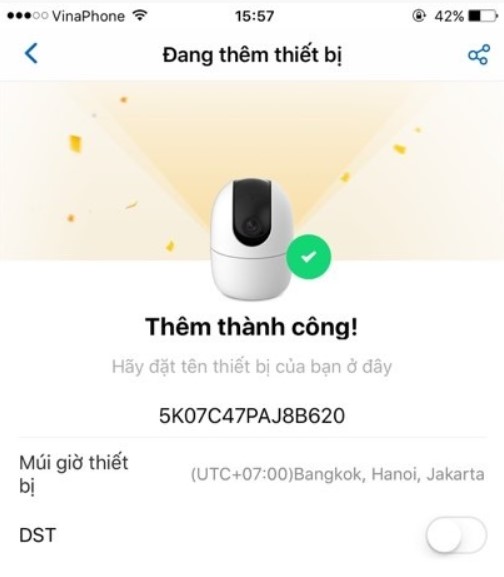
Khám phá thêm những hướng dẫn rất hữu ích cho bạn:
- Camera Kbone Bị Gán Tài Khoản Khác
- Mật Khẩu Mặc Định Camera KBONE
- Reset Mật Khẩu Camera KBONE
- Cách Cài Đặt Camera KBONE Trên Máy Tính
Cách Sửa Camera Yoosee Báo Thiết Bị Ngoại Tuyến
- Bước 1: Đảm bảo camera Yoosee đã được cấp đủ nguồn điện.
- Bước 2: Xác định vị trí nút Reset trên camera Yoosee dựa vào mô hình cụ thể của thiết bị.
- Bước 3: Nhấn giữ nút Reset (hoặc sử dụng tăm chọc) trong khoảng 20-30 giây cho đến khi nghe thấy âm thanh báo hiệu từ thiết bị.
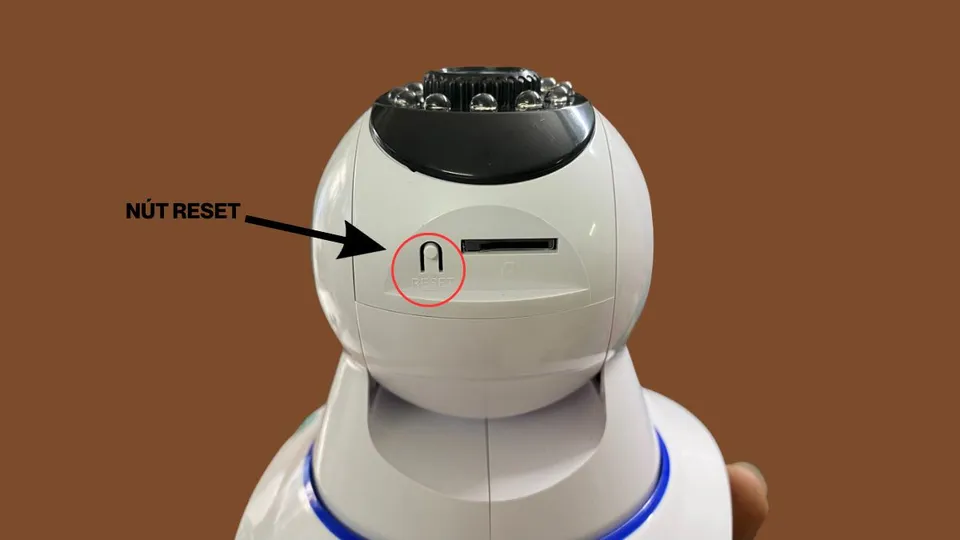
- Bước 4: Thả tay ra sau khi nghe thấy âm thanh báo hiệu, đồng nghĩa với việc quá trình reset đã hoàn tất.
*Lưu ý: Vị trí nút Reset trên một số dòng Camera Yoosee như sau:
- Camera Yoosee 360 độ: Nút Reset nằm bên hông, kế bên cổng nguồn và khe cắm thẻ nhớ.
- Camera Yoosee ngoài trời: Nút Reset ở dưới đáy camera, thường được bảo vệ bởi lớp cao su tròn.
- Camera Yoosee 2 râu, 3 râu: Nút Reset thường là một lỗ nhỏ chìm dưới mặt đáy.
- Camera ngụy trang bóng đèn: Nút Reset thường gần mắt của camera.
Tham khảo thêm hướng dẫn chi tiết:
Cách Sửa Camera Ezviz Báo Thiết Bị Ngoại Tuyến
- Bước 1: Tìm vị trí camera > Chọn Tìm hiểu thêm > Cấu hình lại mạng > Nhấn nút reset trên camera.
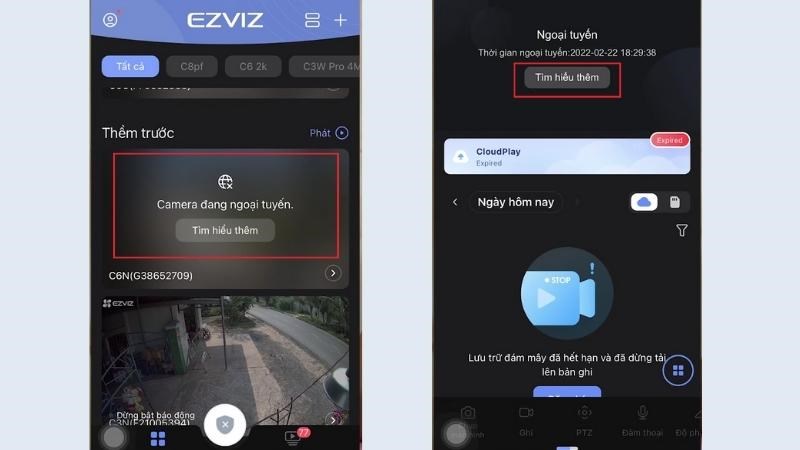
- Bước 2: Nhấn Kế tiếp > Chọn Khởi động lại thiết bị.
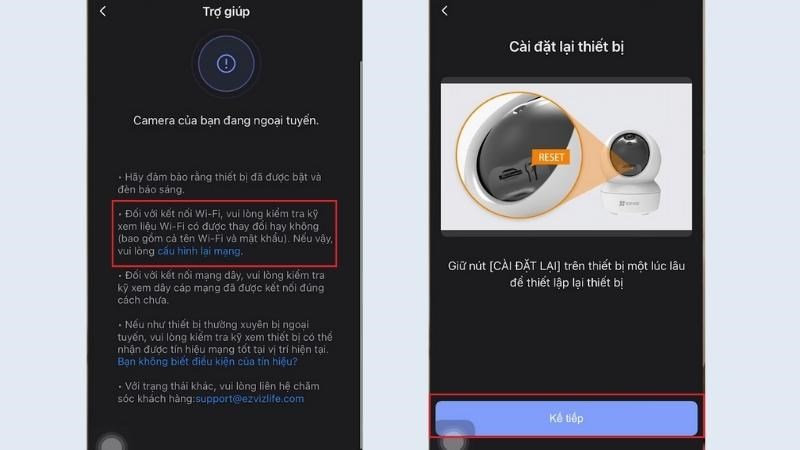
- Bước 3: Nhấn Kế tiếp > Chọn Wifi 2.4G.
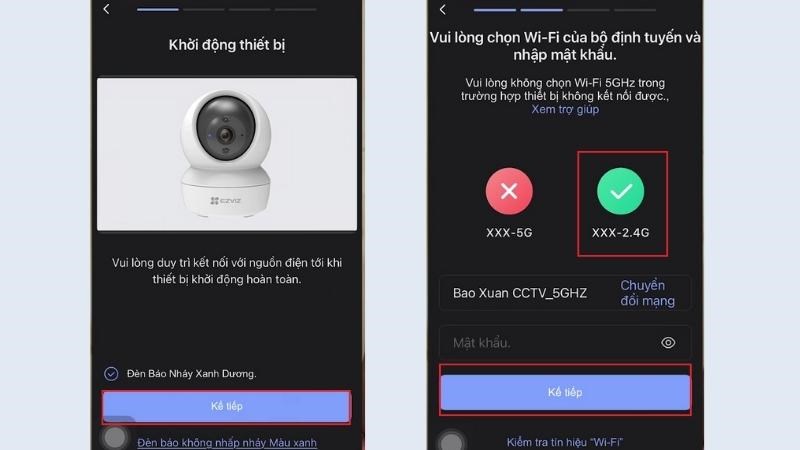
- Bước 4: Nhập mật khẩu Wifi > Chọn Kế tiếp và nhập Mã xác nhận thiết bị từ nhãn dưới đáy camera.
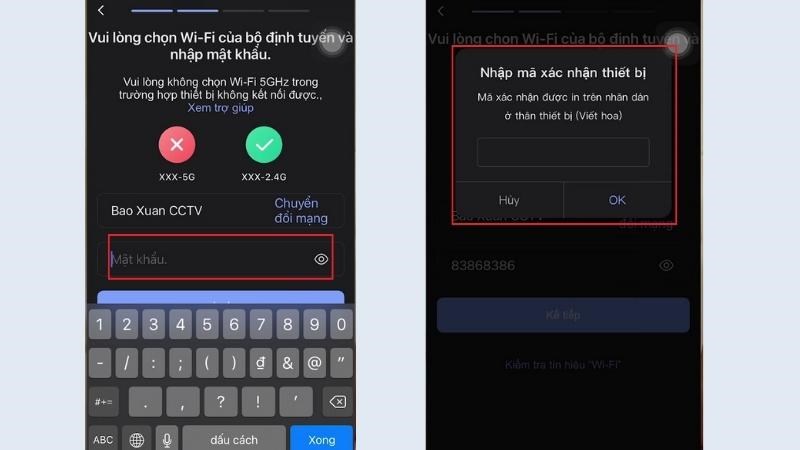
- Bước 5: Nhấn Kết nối và chờ camera cấu hình lại mạng.
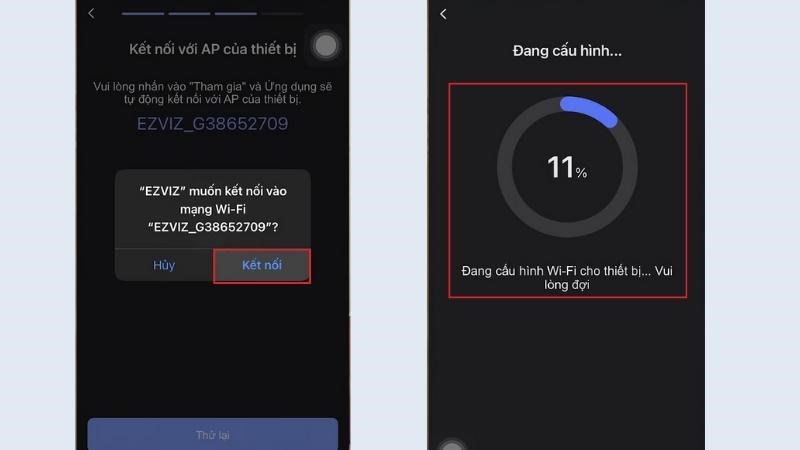
- Bước 6: Chọn Đã hoàn thành để hoàn tất quá trình khắc phục.
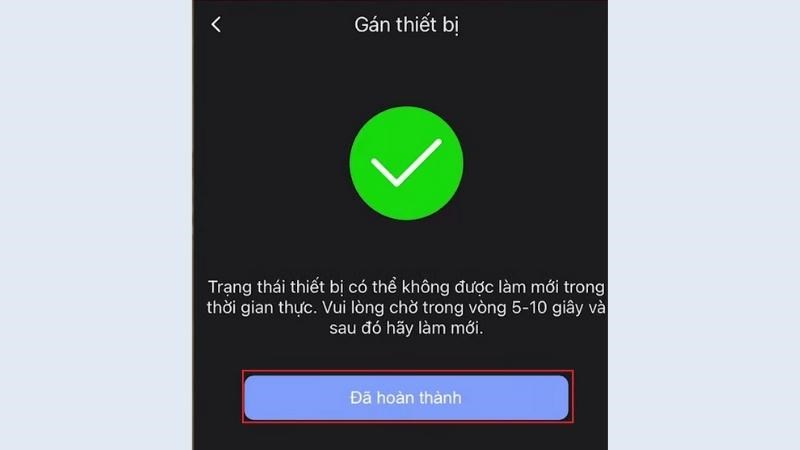
Đừng bỏ qua những hướng dẫn và mẹo hay:
- Cách Reset Camera Ezviz Các Loại
- Camera Ezviz Không Kết Nối Được Wifi
- Mã Lỗi Camera Ezviz
- Camera Ezviz Không Nhận Thẻ Nhớ
Cách Khắc Phục Camera Hikvision Bị Ngoại Tuyến
- Bước 1: Nhấn và giữ nút reset trên camera Hikvision trong 10-15 giây để máy khởi động lại.
- Bước 2: Mở ứng dụng Hik-connect và chọn Thêm thiết bị.
- Bước 3: Quét mã QR trên camera để bắt đầu quá trình kết nối.
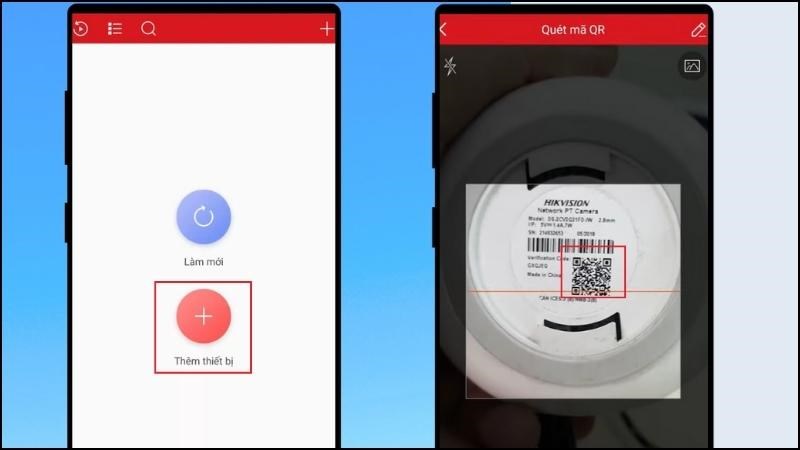
- Bước 4: Nhập thông tin mạng Wifi và mật khẩu để thiết lập kết nối.
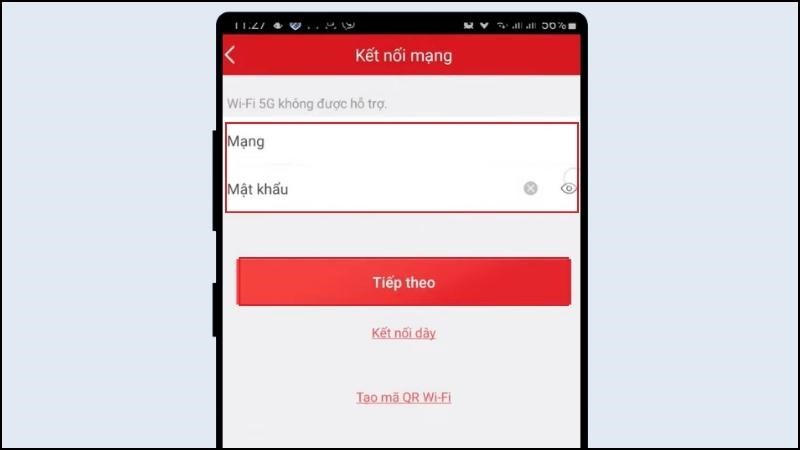
- Bước 5: Chờ đến khi quá trình kết nối hoàn tất và ứng dụng hiển thị thông báo xác nhận thành công.
Có thể bạn sẽ cần đến:
- Hướng dẫn sử dụng camera PTZ Hikvision
- Mã QR Camera Hik Connect
- Cách Reset Mật Khẩu Camera Hikvision
Cách Xử Lý Camera Imou Báo Thiết Bị Ngoại Tuyến
- Bước 1: Nhấn và giữ nút reset trên camera Imou trong 10-15 giây cho đến khi đèn tín hiệu chuyển đèn.
- Bước 2: Mở ứng dụng Imou Life và chọn cài đặt camera ngoại tuyến, sau đó nhấn chọn Xóa bỏ.
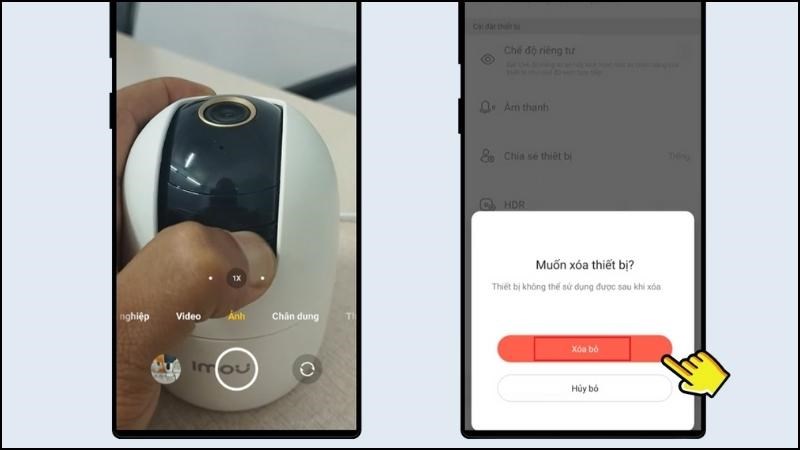
- Bước 3: Chọn biểu tượng dấu cộng ở góc trên bên phải của ứng dụng, sau đó quét mã QR trên camera để thêm thiết bị.
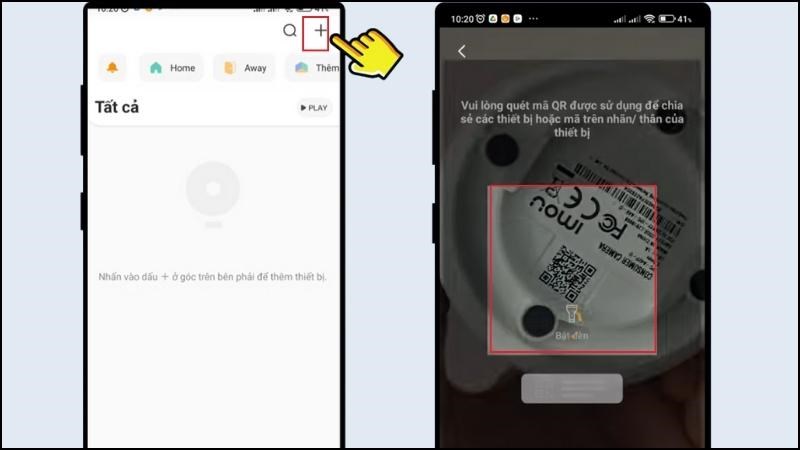
- Bước 4: Nhập mật khẩu Wifi và chọn Tiếp theo để hoàn tất kết nối.
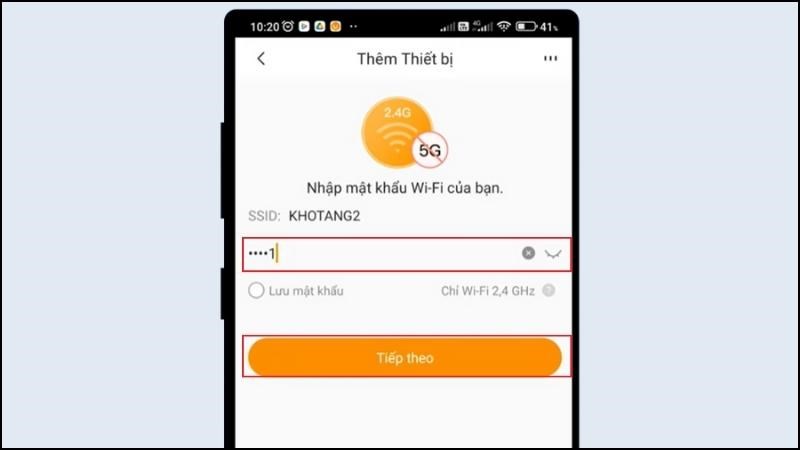
Khám phá những kinh nghiệm hữu ích:
Liên Hệ Hỗ Trợ Sửa Lỗi Camera Báo Thiết Bị Ngoại Tuyến
Để được hỗ trợ sửa lỗi camera báo thiết bị ngoại tuyến, bạn có thể để lại BÌNH LUẬN bên dưới bài viết này, hoặc truy cập mục LIÊN HỆ dưới đây để được Highmark Security hỗ trợ nhé!

